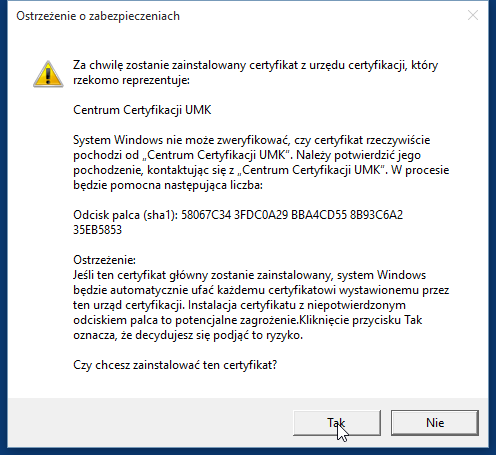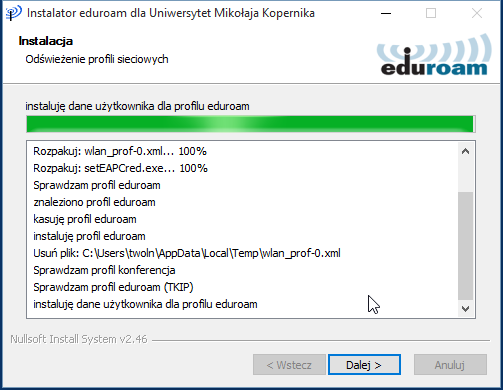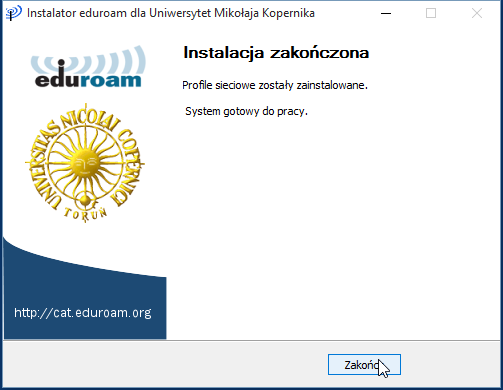eduroam:Instrukcja instalacji eduroam dla etatowych pracowników UMK w systemie Windows Vista/W7
Z Uniwersyteckie Centrum Informatyczne
Pliki do pobrania |

|
Spis treści |
Wprowadzenie
Instalację najwygodniej przeprowadzić mając dostęp do komputera stacjonarnego, podłączonego do sieci UMK, możemy z niego skorzystać aby pobrać certyfikaty i mieć stały dostęp do instrukcji. Większość czynności konfiguracyjnych można wykonać nawet, jeżeli w pokoju sieć bezprzewodowa nie jest dostępna. Do skonfigurowania połączenia z eduroam, niezbędne jest zainstalowanie certyfikatu osobistego, który będzie potwierdzał naszą tożsamość jako użytkownika sieci
Pobranie instalatora
Oprogramowanie w postaci pliku należy pobrać klikając na odnośnik w nagłówku. Jest to kompletny instalator zawierający oprogramowanie, certyfikat UMK oraz odpowiedni profil użytkownika. Konfigurator jest pobierany z międzynarodowego systemu eduroam CAT, centralnego punktu, w którym lokalni administratorzy tworzą konfiguracje swoich uczelni.
Certyfikat osobisty
Do konfiguracji sieci niezbędny jest plik zawierający certyfikat osobisty wydawany wyłącznie pracownikom etatowym. Pracownicy nieetatowi powinni skorzystać z właściwej scieżki konfiguracji. Użytkownicy posiadający certyfikat oraz hasło zabezpieczające mogą z niego ponownie skorzystać. W razie problemów z pobraniem certyfikatu należy skontaktować się z administratorem sieci eduroam (eduroam@umk.pl) i opisać problem. Certyfikat wykorzystywany do uwierzytelnienia w sieci eduroam umożliwia przyporządkowanie wszelkich zdarzeń w sieci do właściciela certyfikatu. W związku z tym należy go chronić przed dostępem osób trzecich.
Pobranie certyfikatu przebiega zatem w następujących krokach:
- połączenie z serwerem certyfikatów;
- zalogowanie się do Centralnego Punktu Logowania
- wysłanie hasła do certyfikatu na swój adres e-mail za pomocą przycisku Wyślij hasło
- pobranie bezpośrednio lub wysłanie na swój adres email certyfikatu do sieci eduroam
Po pobraniu certyfikatu należy skopiować go na komputer przenośny, na którym będzie konfigurowane połączenie z siecią eduroam.
Konfiguracja sieci eduroam
- Uruchamiamy instalatorKlikamy Dalej
- Potwierdzenie, że korzystamy z właściwego instalatoraKlikamy OK.
- Zostajemy poinformowani o warunkach korzystania z sieci eduroam. Po zapoznaniu się z nimi przechodzimy Dalej
- Następny ekran zawiera listę operacji, które zostaną wykonane. Potwierdzamy klikając Dalej
- Instalator zainstaluje certyfikat osobisty UMK w repozytorium certyfikatów systemu WindowsKlikamy OK
- Za pomocą menadżera plików należy odszukać ściągniety plik certyfikatu, zaznaczyć go i potwierdzić klikając Otwórz
- Następnie wprowadzamy hasło, które otrzymaliśmy podczas pobierania certyfikatu.
- Jeżeli na komputerze nie był wcześniej zainstalowany certyfikat główny UMK, wyswietli się oknoPotwierdzamy klikając OK
- Instalator zakłada profile sieciowe dla sieci bezprzewodowej eduroam
- Zostajemy poinformowani o pozytywnym przebiegu procesu instalacji